EDIUS的竖管淡出效果怎么制作
1、首先就是在EDIUS的特效库中找到“竖管淡出”的位置:特效-转场-GPU-管状-竖管淡出,还有就是这个特效下面有很多的类似效果,可以点击预览效果。

2、将素材库里的图片或者视频,用鼠标拖拽到时间线上的视频轨道,视频可以适当剪辑(去掉晃动、模糊的部分),然后让两段素材首尾相连在一起。
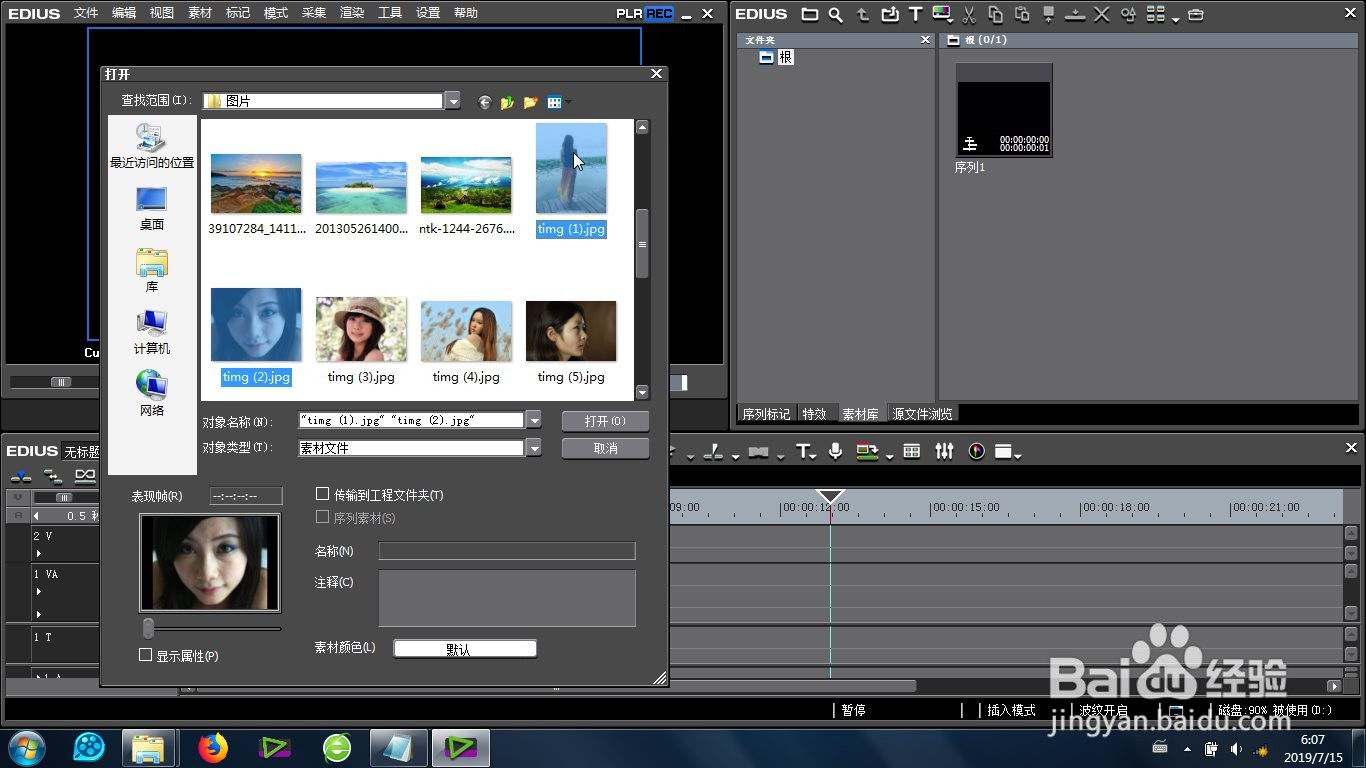
3、接下来就是默认竖管淡出 效果的添加,添加的方法很简单,就是用鼠标直接拖拽,拖拽到时间线上两段素材的中间。


4、可以拖拽这个默认特效条的长度,来进行特效时间的加长或者缩短。
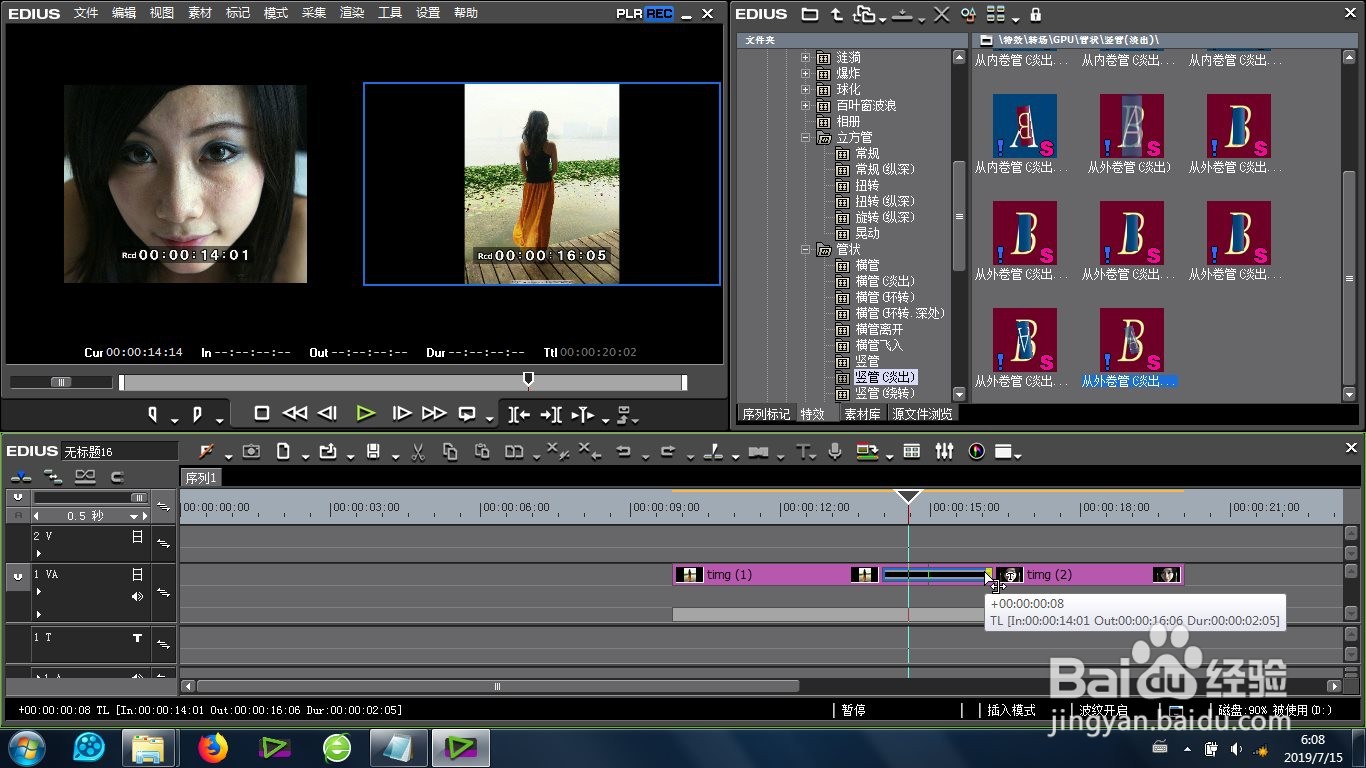
5、打开信息面板,双击打开这个竖管淡出特效的参数设置窗口,进行特效的详细设置:预设、关键帧以及通用设置,还有就是特效的是时间模式(逐渐加速、逐渐减速)等。

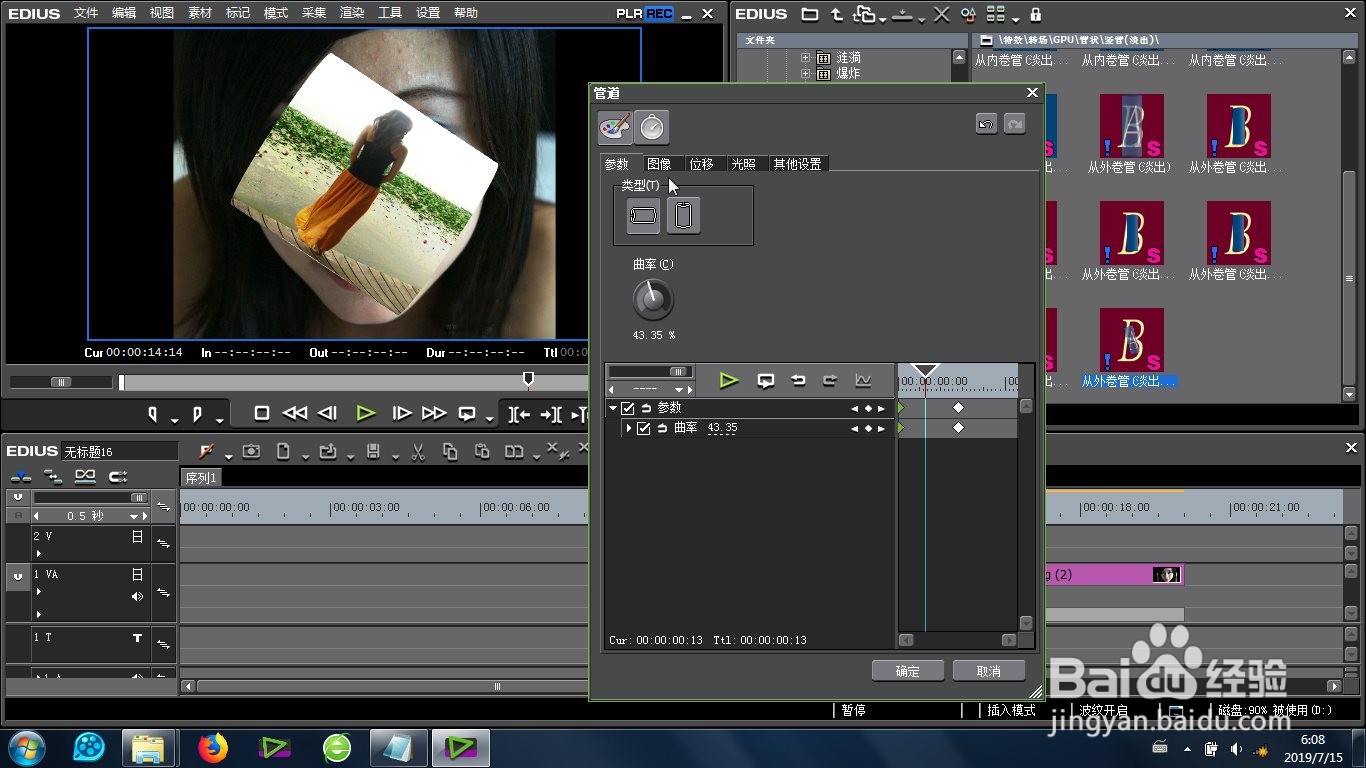
6、设置完参数的 竖管淡出转场效果,可以在点击确定后,在时间线上进行重新的特效预览。再有就是可以将其他的同类目下转场效果进行替换,并进行效果的预览。这样就完成了竖管淡出 效果的制作。

1、1、特效位置的确认;
2、两段素材的导入与剪切;
3、特效的添加;
4、特效持续时间的更改;
5、同类特效的替换使用。
声明:本网站引用、摘录或转载内容仅供网站访问者交流或参考,不代表本站立场,如存在版权或非法内容,请联系站长删除,联系邮箱:site.kefu@qq.com。
阅读量:81
阅读量:102
阅读量:113
阅读量:121
阅读量:20